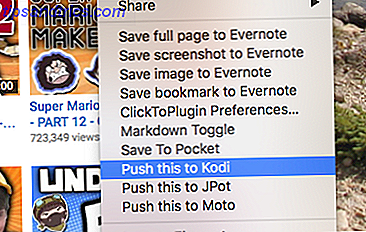Hvordan har du det med å skrive på din Windows 8-pekeskjermen? Er du komfortabel med det, eller vil du ha flere funksjoner? Kanskje du er mer interessert i å deaktivere tastaturet helt, så du kan bruke et maskinvare-tastatur.
En av styrken til Windows 8 er bruken som et nettbrettoperativsystem. En del av denne styrken er fleksibiliteten til berøringstastaturet, noe som har blitt forbedret i Windows 8.1, og gir gunstige sammenligninger med programvarenastene på andre plattformer.
Windows 8 Berør grunnleggende tastatur
Å skrive med Windows 8 touch-tastaturet er en ganske grunnleggende opplevelse, en som har blitt forbedret i Windows 8.1, for å inkludere autofullfør og barnnøkler (for å lage tegn som kanskje krever SHIFT på et maskinvare-tastatur).
Berøringsskjermtastaturet skal åpnes når et tekstfelt kommer i fokus. Dette kan være søkeverktøyet på Windows 8, nettleseren, et verktøy for sosiale nettverk Hva du trenger å vite om Native Social Networking Tools i Windows 8 Hva du trenger å vite om Native Social Networking Tools i Windows 8 Når du bytter til en ny operativsystem systemet er det alltid noen få nye ting å lære - og med Windows 8 har læringskurven økt betydelig med det nye brukergrensesnittet og innebygd ... Les mer eller komponer en ny epost, blant mange andre ting.

Ved hjelp av berøringsskjermtastaturet ser du at det er en SHIFT-tast for store bokstaver, knappen & 123 for å vise tall og tegnsetting og et par piler, venstre og høyre, som kan brukes til å bla eller flytte markøren. Du vil også legge merke til en CTRL-nøkkel. Kopier, kutt og lim inn tastatursnarveier av CTRL + C, CTRL + X og CTRL + V er alle tilgjengelige, som er kombinasjonen for å angre / gjenta CTRL + Z og CTRL + Y. Faktisk kan alle tastaturgenveier i Windows 8 angis på tastaturet på berøringsskjermen.
Ulike konfigurasjonsalternativer er tilgjengelige for å få tastaturet til å virke slik du vil.

Du kan få tilgang til disse i Windows 8.1 ved å åpne Charms-linjen, velge Innstillinger> Endre PC-innstillinger> PC og Enheter> Skriving .
Her finner du stavekontrollfunksjoner, tilbakemeldingskonfigurasjoner og til og med muligheten til å legge til standard tastaturoppsett (det som er sett på et maskinvare-tastatur) som et tastaturvalg. Dette er trolig det beste alternativet, og langt bedre enn standardtastaturet.

Bytte mellom tastaturoppsett er enkel - alt du trenger å gjøre er å trykke på tastaturvelgerknappen og velg den du vil bruke.

Ved hjelp av denne knappen kan du også lukke tastaturet. Hvis du foretrekker å bruke en stylus, kan du også bytte til håndskriftmodus.
Velge et tastaturlayout
Du kan velge mellom to typer konfigurasjoner med tastaturet på Windows 8 touchscreen. Den første er standard QWERTY (eller hvilken tastaturlayout du har valgt i Windows-innstillinger) i liggende modus. Sammen med dette har du også muligheten til en delt inngang, ideell for å skrive inn tekst med to tommelfinger, selv om det uten tvil er mer egnet for mindre enheter enn noe med en skjerm over 10 tommer.
En forbedring i Windows 8.1 er at tastaturet nå også fungerer i stående modus, med både standard og delt tastaturer tilgjengelig for tekstoppføring på denne måten.

Også verdt å nevne er muligheten til å bruke berøringsskjermtastaturet i skrivebordsmodus, som vist her.

For å aktivere berøringsskjermtastaturet fra skrivebordet på Windows 8, er alt du trenger å gjøre ved å klikke på tastaturknappen i systemstatusfeltet.
Som med alle innfødte Windows-apper, kan du lukke tastaturet ved hjelp av X i øverste høyre hjørne. Tastaturet lukkes også når et maskinvare tastatur brukes.
Deaktiver berøringsskjermtastaturet
Hvis du ikke bruker et berøringsskjermtastatur, eller hvis nettbrettet ditt kommer med et tilhørende maskinvare-tastatur som kobles til via USB eller Bluetooth, er det en god sjanse for at du sjelden vil - om noensinne - trenge verktøyet for tekstinnmatning.
I dette tilfellet kan det hende du finner det litt irriterende når tastaturet vises kort hver gang du klikker på et nytt felt for å skrive inn tekst. Heldigvis er det en god løsning.
I hovedsak deaktiverer løsningen noen tekstinngang via skjermen. Du bør imidlertid være oppmerksom på at dette inkluderer håndskriftdeteksjon. Hvis du tilfeldigvis bruker et pekepinne til å skrive inn tekst til enhver tid, må du reversere følgende trinn (så sørg for at du har en mus som er praktisk!).
Begynn med å trykke høyreklikk Computer og velg Administrer ; Legg merke til at du trenger admin tilgang for å vise denne skjermen.

Deretter ruller du ned til tastaturet for berøringsskjerm og håndskrift, høyreklikker og velger Stopp. Dette vil permanent deaktivere programvarenes tekstinngang. Alternativt kan du åpne egenskapsboksen for denne tjenesten og bytte oppstartstype til Manuell .

Uansett, vær oppmerksom på at en gang deaktivert, må du gå tilbake til denne skjermen for å vise tastaturet på nytt.
Ja, du kan skrive inn en Windows 8 berøringsskjerm enhet!
Forskjeller i skriveopplevelsen på Windows 8 og Windows 8.1 berøringsskjerm-enheter demonstrerer nøyaktig hvorfor det er viktig at du oppgraderer til den nyeste versjonen av operativsystemet (selv om du må sørge for at du først prep det! Oppgrader din PC for Windows 8.1? Forbered det først Oppgrader din PC til Windows 8.1? Forbered det først! Windows 8.1 gjør betydelige endringer i Windows 8, og det er en verdig oppgradering på en hvilken som helst enhet. Hvordan du vil oppgradere, avhenger av hvilken versjon av Windows du oppgraderer fra. Denne artikkelen har alle detaljene. Les mer), spesielt hvis du har en tavle-datamaskin.
Gitt at Windows Phone 8 hadde et mer oppnådd berøringsskjermtastatur enn Windows 8, er det forfriskende å se at Microsoft endelig har lagt til noe kjøtt i programvaren for tekstinnmatning i Windows 8.1. Det er enkelt å gjøre unnskyldninger om at Windows 8 er et nytt operativsystem, men sannheten er at Microsoft har produsert tablettversjoner av Windows i over 10 år nå - feilene på berøringsskjermtastaturet i Windows 8 burde aldri ha eksistert i utgangspunktet !
Har du brukt det nye berøringsskjermtastaturet i Windows 8.1? Vil du foretrekke noen alternative tastaturverktøy, som kanskje er produsert av tredjeparter, for å bli gjort tilgjengelig i Windows Store?
Fortell oss hva du synes i kommentarene.